MATLAB plot函数功能及用法详解
1 plot 函数语法
plot:绘制二维线图
NO.1 绘制横轴为X,竖轴为Y二维线图,Y值与X值一一对应。
plot(X,Y)
如果 X 和 Y 都是向量,则它们的长度必须相同。plot 函数绘制 Y 对 X 的图。
如果 X 和 Y 均为矩阵,则它们的大小必须相同。plot 函数绘制 Y 的列对 X 的列的图。
如果 X 或 Y 中的一个是向量,而另一个是矩阵,则矩阵的各维中必须有一维与向量的长度相等。如果矩阵的行数等于向量长度,则 plot 函数绘制矩阵中的每一列对向量的图。如果矩阵的列数等于向量长度,则该函数绘制矩阵中的每一行对向量的图。如果矩阵为方阵,则该函数绘制每一列对向量的图。
如果 X 或 Y 一个为标量,而另一个为标量或向量,则 plot 函数会绘制离散点。但是,要查看这些点,必须指定标记符号,例如 plot(X,Y,‘o’)。
NO.2 设置线型、标记符号和颜色。
plot(X,Y,LineSpec)
LineSpec — 线型、标记和颜色
线型、标记和颜色,指定为包含符号的字符向量或字符串。符号可以按任意顺序显示。不需要同时指定所有三个特征(线型、标记和颜色)。例如,如果忽略线型,只指定标记,则绘图只显示标记,不显示线条。
示例: ‘–or’ 是带有圆形标记的红色虚线
| 线型 | 说明 |
|---|---|
| - (默认) | 实线 |
| -- | 虚线 |
| : | 点线 |
| -. | 点划线 |
| 标记 | 说明 |
|---|---|
| none(默认) | 不显示 |
| o | 圆圈 |
| + | 加号 |
| * | 星号 |
| . | 点 |
| x | 叉号 |
| _ | 水平线条 |
| | | 垂直线条 |
| s | 方形 |
| d | 菱形 |
| ^ | 上三角 |
| v | 下三角 |
| > | 右三角 |
| < | 左三角 |
| p | 五角形 |
| h | 六角形 |
| 颜色 | 说明 |
|---|---|
| r | 红色 |
| g | 绿色 |
| b | 蓝色 |
| w | 白色 |
| k | 黑色 |
| y | 黄色 |
| m | 品红/洋红 |
| c | 青蓝 |
NO.3 绘制横轴为X,竖轴为Y的多组二维线图,Y值与X值一一对应,所有线条都使用相同的坐标区。
plot(X1,Y1,...,Xn,Yn)
NO.4 设置每个线条的线型、标记符号和颜色。
plot(X1,Y1,LineSpec1,...,Xn,Yn,LineSpecn)
可以混用 X、Y、LineSpec 三元组和 X、Y 对组:例如
plot(X1,Y1,X2,Y2,LineSpec2,X3,Y3)
NO.5 创建 Y 中数据对每个值索引的二维线图。
plot(Y)
如果 Y 是向量,x 轴的刻度范围是从 1 至 length(Y)。
如果 Y 是矩阵,则 plot 函数绘制 Y 中各列对其行号的图。x 轴的刻度范围是从 1 到 Y 的行数。
如果 Y 是复数,则 plot 函数绘制 Y 的虚部对 Y 的实部的图,使得 plot(Y) 等效于 plot(real(Y),imag(Y))。
也可以设置线形、标记和颜色
plot(Y,LineSpec)
NO.6 使用一个或多个 Name,Value 对组参数指定线条属性。如线宽、线形、线条颜色等。
plot(___,Name,Value)
2 示例
2.1 plot(X,Y) | plot(X1,Y1,X2,Y2)
以绘制三角函数曲线为例
代码1:
clc;
clear;
% 绘制
x = linspace(0,2*pi);
y = sin(x);
plot(x,y)
title('y=sin(x)')
xlabel('X(m)')
ylabel('Y(m)')结果展示:
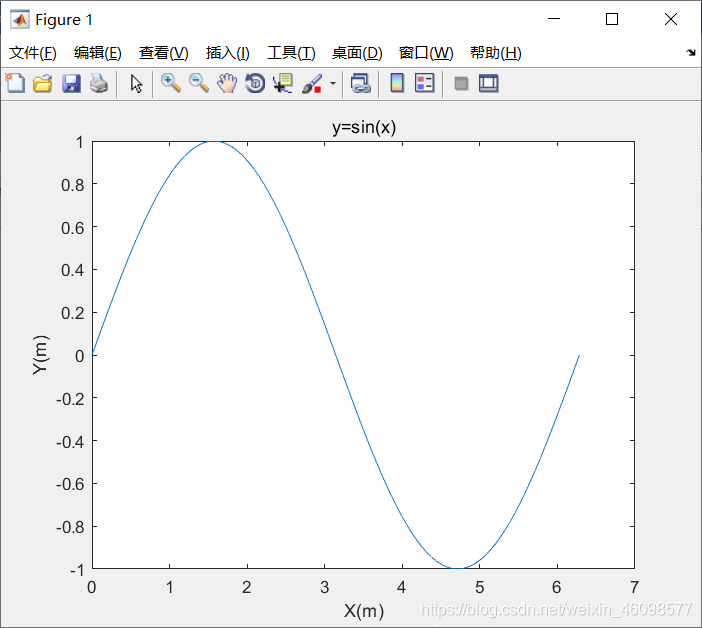
代码2:
clc;
clear;
% 绘制
x = linspace(0,2*pi);
y1 = sin(x);
y2 = cos(x);
plot(x,y1,x,y2)
title('y1=sin(x), y2=cos(x)')
xlabel('X(m)')
ylabel('Y(m)')结果展示:
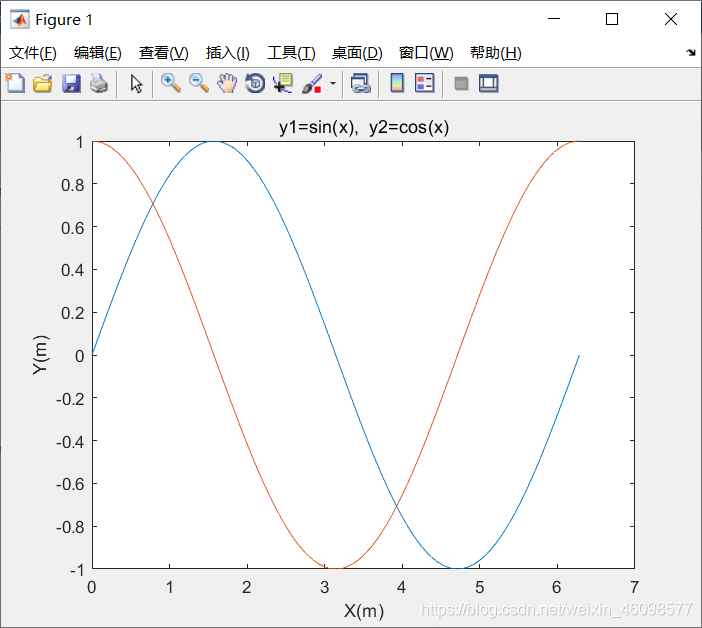
2.2 plot(X,Y.Linespec) | plot(X1,Y1,Linespec1,X2,Y2,Linespec2)
设置线型、标记符号和颜色
代码1:
clc;
clear;
% 绘制
x = linspace(0,2*pi);
y1 = sin(x);
y2 = cos(x);
plot(x,y1,'-.m')
hold on;
plot(x,y2,'*g')
title('y1=sin(x),y2=cos(x)')
xlabel('X(m)')
ylabel('Y(m)')与下面代码2输出结果一致
代码2:
clc;
clear;
% 绘制
x = linspace(0,2*pi);
y1 = sin(x);
y2 = cos(x);
plot(x,y1,'-.m',x,y2,'*g')
title('y1=sin(x),y2=cos(x)')
xlabel('X(m)')
ylabel('Y(m)')结果展示:

2.3 plot(X) | plot(X, Linespec)
代码1:
clc;
clear;
x = linspace(0,2*pi);
plot(x,'xr')
xlabel('X(m)')
ylabel('Y(m)')输出结果:
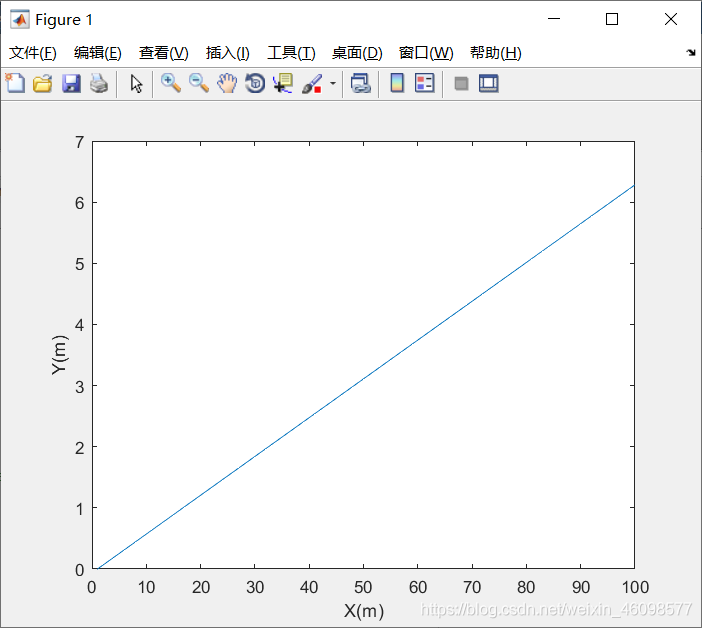
代码2:
clc;
clear;
% 绘制
x = linspace(0,2*pi);
plot(x,'--r')
xlabel('X(m)')
ylabel('Y(m)')结果展示:
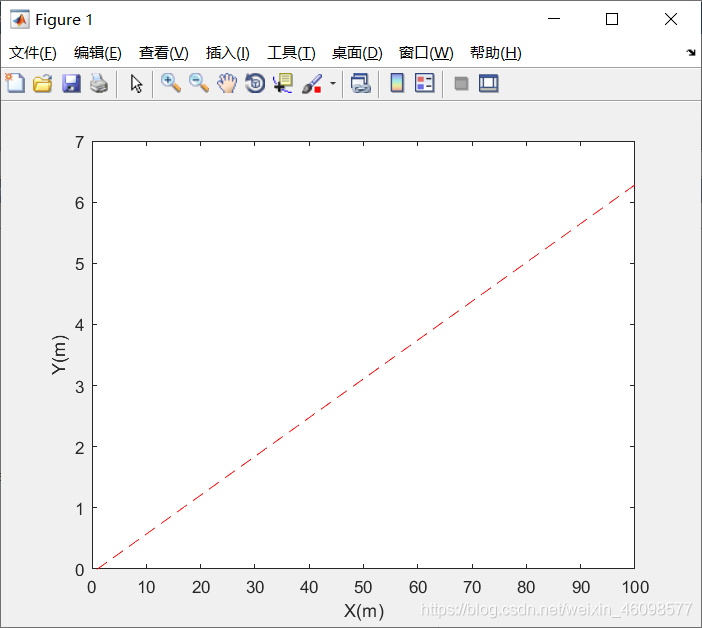
2.4 plot(___,Name,Value)
2.4.1 在特定的数据点显示标记
关键字:
MarkerIndices :要显示标记的数据点的索引,默认 1:length(YData),即显示所有数据点标记
注意: 要显示数据点标记,首先要指定标记符号
示例:
plot(x,y,'-o','MarkerIndices',[1 5 10]) % 在第1、第5和第10个数据点处显示圆形标记。 1 plot(x,y,'-x','MarkerIndices',1:3:length(y)) % 每隔2个数据点显示1个交叉标记。 1 plot(x,y,'Marker','square','MarkerIndices',5) % 在第5个数据点显示1个正方形标记。
代码:
clc;
clear;
% 绘制
x = linspace(0,2*pi);
y = sin(x);
plot(x,y,'--om','MarkerIndices',1:5:length(y)) % 每隔 4 个点显示标记
title('y = sin(x)')
xlabel('X(m)')
ylabel('Y(m)')结果展示:
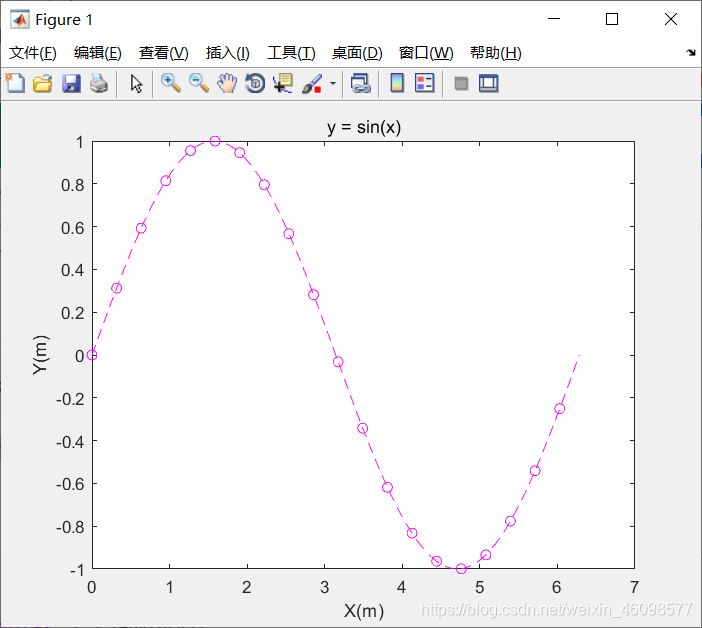
2.4.2 指定线宽、标记大小和标记颜色
关键字:LineWidth:线宽,默认 0.5 磅MarkerSize:标记大小,默认 6 磅MarkerEdgeColor:标记轮廓颜色MarkerFaceColor:标记填充颜色
代码:
clc;
clear;
% 绘制
x = linspace(0,2*pi);
y = sin(x)-tan(sin(x));
plot(x,y,'-or','MarkerIndices',1:8:length(y),'LineWidth',3,'MarkerSize',10,'MarkerEdgeColor','b','MarkerFaceColor','g')
title('y = sin(x)-tan(sin(x))')
xlabel('X(m)')
ylabel('Y(m)')输出结果:
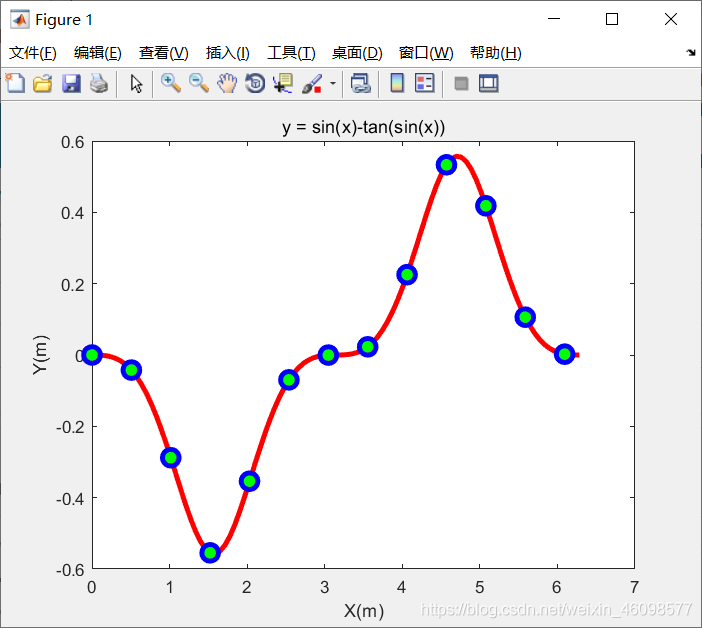
3 常用颜色对照表
| 颜色名称 | 简称 | RGB三元组 | 十六进制颜色代码 | 外观 |
|---|---|---|---|---|
| red | r | [1 0 0] | '#FF0000' | |
| green | g | [0 1 0] | '#00FF00' | |
| blue | b | [0 0 1] | '#0000FF' | |
| cyan | c | [0 1 1] | '#00FFFF' | |
| magenta | m | [1 0 1] | '#FF00FF' | |
| yellow | y | [1 1 0] | '#FFFF00' | |
| black | k | [0 0 0] | '#000000' | |
| white | w | [1 1 1] | '#FFFFFF' |
| RGB三元组 | 十六进制颜色代码 | 外观 |
|---|---|---|
| [0 0.4470 0.7410] | '#0072BD' | |
| [0.8500 0.3250 0.0980] | '#D95319' | |
| [0.9290 0.6940 0.1250] | '#EDB120' | |
| [0.4940 0.1840 0.5560] | '#7E2F8E' | |
| [0.4660 0.6740 0.1880] | '#77AC30' | |
| [0.3010 0.7450 0.9330] | '#4DBEEE' | |
| [0.6350 0.0780 0.1840] | '#A2142F' |
4 plot3 函数
plot3 函数绘制三维点或线图,用法与 plot 函数大同小异,具体细节可参考 https://ww2.mathworks.cn/help/matlab/ref/plot3.html
相关链接:
https://ww2.mathworks.cn/help/matlab/ref/plot.html
https://www.runoob.com/html/html-tutorial.html
到此这篇关于MATLAB plot函数详解的文章就介绍到这了,更多相关MATLAB plot函数内容请搜索脚本之家以前的文章或继续浏览下面的相关文章希望大家以后多多支持脚本之家!
相关文章

chatgpt成功解决Access denied 1020错误问题(最新推荐)
从前两天网上开始一直开着的chatgpt网页突然打不开了,提示1020错误,尝试换了不同代理软件或者代理地点仍然无法解决,这篇文章主要介绍了chatgpt成功解决Access denied 1020错误,需要的朋友可以参考下2023-05-05
Xshell Plus 6 下载及安装使用图文教程(解压即可使用)
本文分享一波 Xshell Plus 6 破解版,亲测有效,因为是绿色无安装版本的,下载下来后,解压即可使用,就可以直接使用了,对Xshell Plus 6 破解下载图文教程感兴趣的朋友一起看看吧2022-07-07
火车头采集正文多图片如何采集下载(只下载一张图片的情况该如何处理)
文章采集是站长常常会遇到的事,很多人使用火车头采集器软件,采集正文中有多个图片的时候如果设置错误,会遇到只下载一张图片、采集后的正文多张图片同一个文件名的情况2023-03-03
基于Jupyter notebook搭建Spark集群开发环境的详细过程
Jupyter Notebook是一个开源并且使用很广泛项目,本文介绍如何基于Jupyter notebook搭建Spark集群开发环境,通过实例截图相结合给大家介绍的非常详细,需要的朋友参考下吧2021-10-10












最新评论